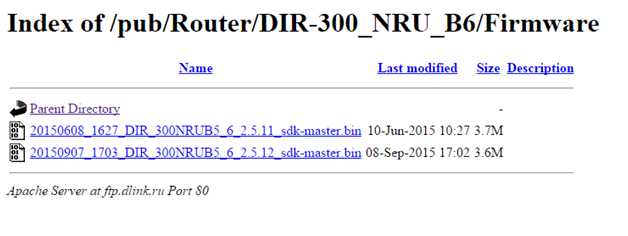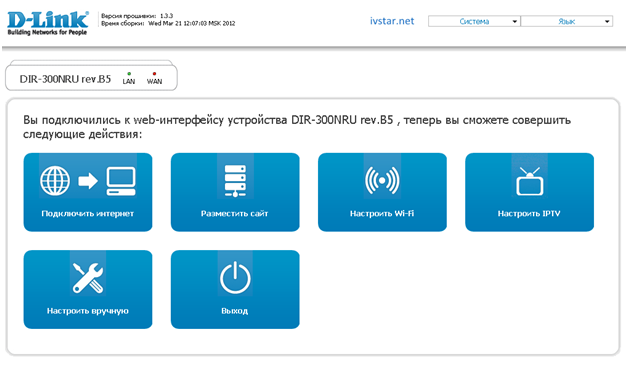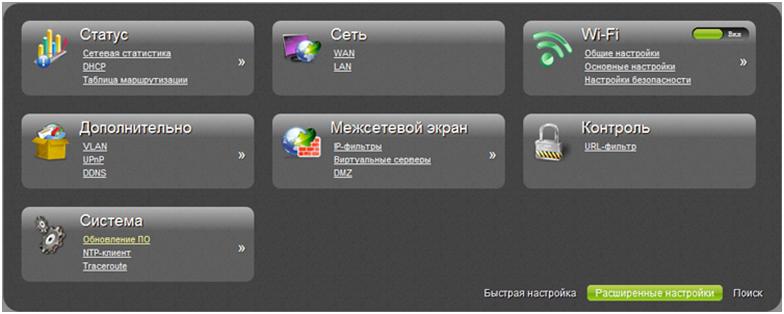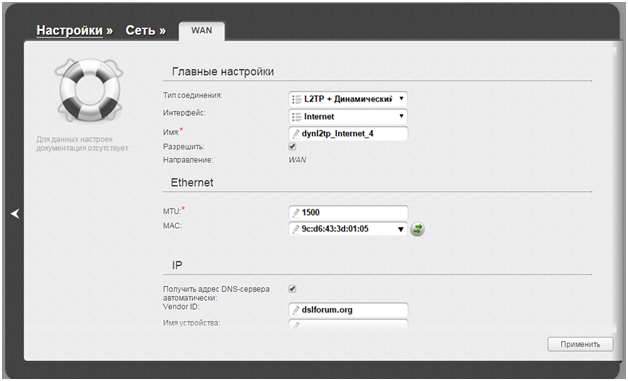Как настроить D-Link DIR-300 B5 B6 и B7
Проблемы настройки роутера у них – регулярны, а техническая поддержка согласна помогать только прошивкой, не поддерживающей обратный переход.
О маршрутизаторе
Беспроводной роутер или WiFi маршрутизатор серии D-Link выпускаются более 5 лет. За это время произошла смена нескольких ревизий, связанная с изменением аппаратной и программной части.
Перед выполнением настройки определите ревизию устройства, обратившись к наклейке на нижней стороне. Популярными являются ревизии b5, b6, b8 и A/C1.
Подготовка к настройке
Процесс подготовки маршрутизатора занимает 1-3 минуты и включает два этапа:
- Подключение устройства.
- Настройка соединения на ПК.
Коробка с маршрутизатором содержит устройство, блок питания, соединительный кабель для подключения к ПК, документацию. Роутер имеет несколько портов:
- LAN 1-4, служащие для соединения с компьютером или ноутбуком через провод;
- Windows. Заходим в раздел управления сетью и обращаемся к параметрам адаптера. На локальном подключении вызываем контекстное меню и переходим к разделу свойств, где дважды кликаем на протоколе TCP/IP 4 версии.
В параметрах проверяем, что используется динамический IP адрес, а все остальные значения выбираются автоматически
- MAC OS X. Через меню «Системные настройки» заходим в раздел «Сеть», где проверяем что для подключения применяется настройка DHCP.
Обновление прошивки
В продаже маршрутизаторы получили обновленное ПО с 2013—2014 года. Прошивка DIR 300NRU rev B7 необязательна с версии 1.4.1 и выше, хотя проблем избежать помогает. DIR-300 с прошивками 1.3, 1.2.9 нужно обновить.
Совет. Прошивка выполняется при отключенном кабеле провайдера, для исключения ошибок.
Рассмотрим порядок обновления:
- Загрузка новой версии.
- Вход в меню.
- Запуск обновления.
Свежая прошивка доступна на FTP-сервере D-Link, не надо загружать ее из других мест для исключения поломок. Зайдя в каталог с файлами для роутеров /pub/Router/, выбираем аппаратную ревизию и переходим в папку Firmware.
Для перехода к меню конфигурации надо открыть браузер и следовать по адресу 192.168.0.1. Программа предложит пройти авторизацию.
- Переходим к разделу «Настроить вручную» и выбираем пункты «Система» и «Обновление». В устаревших версиях выбирать ручные настройки не требуется.
- В появившемся окошке выбираем файл с программным обеспечением
- Остается дождаться выполнения операции, после чего система перезапустит роутер или предложит указать данные для авторизации. Закончив прошивку, заходим адрес «192.168.0.1» и вводим логин пользователя admin с паролем.
Настройка роутера с прошивками 1.4.1 и 1.4.3
Если раньше был отключен кабель провайдера, то перед конфигурацией роутера необходимо подключить обратно в порт INTERNET или WAN.
- Доступ к меню параметров происходит по адресу 192.168.0.1.
- Пройдя авторизацию пользователь попадает в главное меню. Основные параметры настраиваются через расширенную настройку.
- Первым делом укажем адрес роутера.
- Смена IP адреса и диапазона – необязательна. Выполнить операцию настоятельно рекомендовано абонентам Билайн.
Вторым этапом является настройка подключения. Вернувшись в расширенную конфигурацию переходим к разделу WAN.
Это пункт также позволяет сконфигурировать динамический и статический IP, в зависимости от подключенных услуг
Остается сохранить настройки и перезагрузить роутер для вступления в силу новых профилей. Доступ в интернет уже должен появиться на этом этапе.
WiFi
Точка доступа WiFi изначально неактивна, настроим ее. Для этого из раздела расширенных установок входим в раздел «WiFi – Основные настройки» и указываем подходящее название для точки доступа (SSID). Сохранив изменения, переходим в пункт изменения установок безопасности WiFi, выбираем авторизацию по WPA2-PSK и указываем пароль.
Телевиденье
IPTV настраивается из меню быстрой конфигурации. Достаточно запустить мастер конфигурации ТВ и указать нужные порты. Все остальное устройство выполнит автоматически. Smart TV не требует доп. настроек и работает со всех портов, не настроенных на IPTV, и по WiFi.